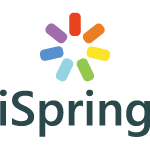更に進化した動画編集機能が備わった最新の iSpring Suite 9 ! 動画付き学習コース、チュートリアル、動画レクチャーが、これまでに動画編集をしたことがない方でも、簡単にプロが作ったような動画を作成、編集できます。
それでは、iSpring Suiteの高性能な機能を詳しく見てみましょう。
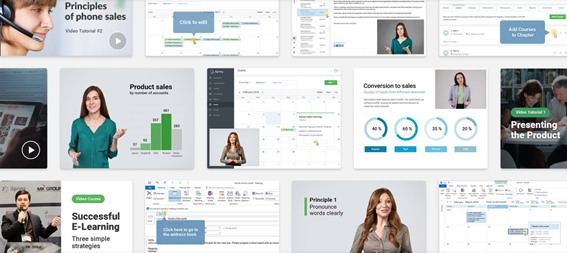
スクリーンキャストのための「Picture-in-picture」
iSpring Suite 9 を使用すると、同時に 2 つの動画(スクリーンキャストとウェブカメラ・ビデオ)を録画でき、両方一緒に表示したり、簡単に切り替えたりすることができます。
チュートリアルと視覚的なヒント
スクリーンキャストを録画すると、iSpring Suite はショートカットキー、クリック、タイピングなどの動作を自動的に検出し、これらの動作を視覚的な手がかりとして動画に追加します。 学習者にショートカットキーの使い方を伝えたり、各ボタンがどのように動作するかを説明したり、段階をおってアプリを使用する方法を教えたりすることができます。
エキスパートの講演動画付き学習コース
新しい iSpringの動画編集機能では、動画、ナレーション、写真などをまとめてプロフェッショナルな動画付き学習コースを作成することができます。 例えば、講演者の動画を撮影し、テキストと画像でサポートしたり、重要なポイントを強調したりできます。
新しい動画編集機能
パワーポイントで編集するような感覚
パワーポイントと同様に、動画、画像、テキスト、および図形を追加し、画面上で編集することができます。最適なレイアウトを作成する際に、オブジェクトの移動や、サイズを変更できます。 動画をフルスクリーンに展開したり、もしくは逆に、ナレーターのビデオを非表示にして、トピックに関する重要な箇所を強調させて、学習者が興味を示すようなコンテンツ作成を目指しましょう。
音声と動画のマルチトラック・タイムライン
トラックが無制限のため、必要に応じていくつでも追加できます。 iSpring Suite 9 を使用すると、複数のトラックの動画を結合させたり、音声を追加したり、同時に 2 つの動画を表示したりできます。
録音中に咳や言い間違いをしてしまっても心配ありません。 不要なシーンをカットしたり、複数のクリップから動画を結合したり編集することができます。
タイトル画面と注釈
動画付き学習コースのイントロを明るくしたり、インフォグラフィックスを追加して、学習者に注目してもらえるようにしましょう。画像を使用したり、注釈、グラフ、見出しを作成したりすることができます。
シーン間のスムーズなトランジション
動画、スライド、写真間の画面切り替えをスムーズにできます。 トランジション効果を追加することでスムーズに画面を切り替えできます。
iSpring Suite 9 の 14 日間無料の評価版はこちらからお試しいただけます。
製品の詳細につきましては、こちらからお気軽にお問い合わせください。
記事参照:
©Copyright 2018 iSpring Solutions, Inc.
「Video courses and software tutorials in iSpring Suite 9」